Cómo Subir el Brillo a una Computadora: Guía Paso a Paso
3 min. read
Updated on
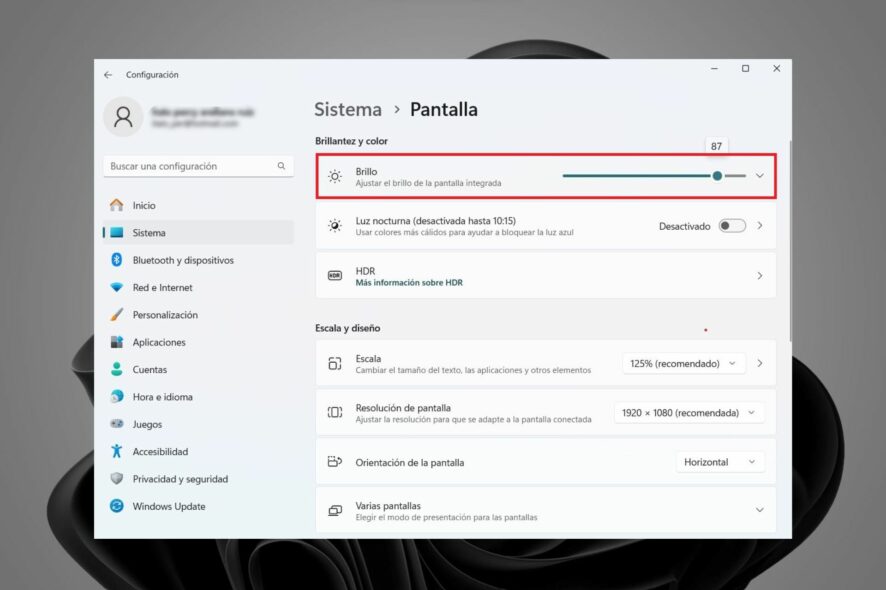
Cómo subir el brillo a una computadora resulta ser una tarea necesaria para un usuario, dado que la pantalla de tu computadora es tu ventana al mundo digital, y subir el brillo de manera adecuada es esencial para garantizar una experiencia visual óptima. Ya sea que estés trabajando en un proyecto importante, disfrutando de tus películas favoritas o navegando por la web, contar con un nivel de brillo adecuado puede marcar la diferencia en términos de comodidad y claridad visual
¡Aprende a realizar este ajuste y mejora tu comodidad visual!
Cómo subir el brillo a una Computadora: Guía completa
- Acceso a la Configuración de Pantalla: El primer paso para subir el brillo en tu computadora es acceder a la configuración de pantalla. En la mayoría de los sistemas operativos, puedes hacerlo haciendo clic derecho en el escritorio y seleccionando Configuración de Pantalla o Configuración de Pantalla y sonido.
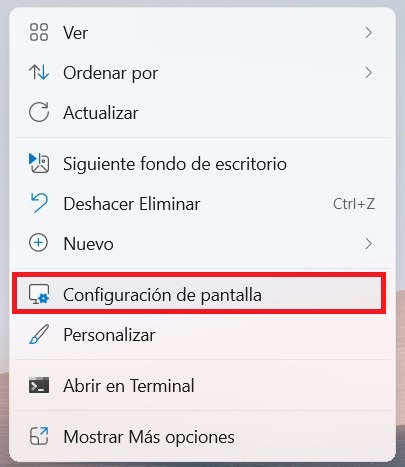
- Ubicación de la Configuración de Brillo: Una vez en la configuración de pantalla, busca la opción de brillo. En Windows, por ejemplo, esta sección se encuentra en Pantalla o Sistema, dependiendo de la versión. En macOS, se ubica en Pantallas dentro de Preferencias del Sistema.
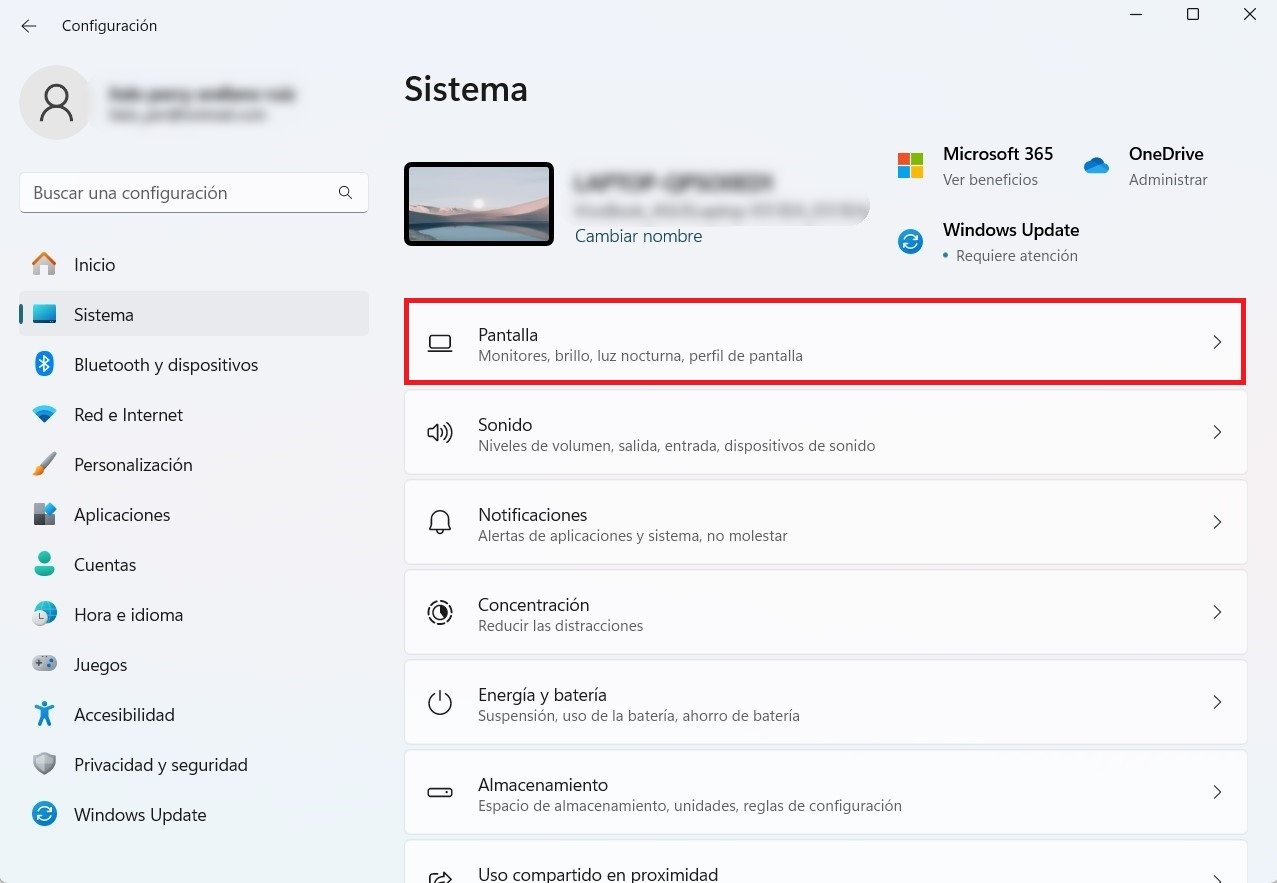
- Ajuste del Brillo: Desplaza la barra de brillo hacia la derecha para aumentar el nivel de brillo. Observarás que la pantalla se vuelve más luminosa a medida que aumentas el valor.
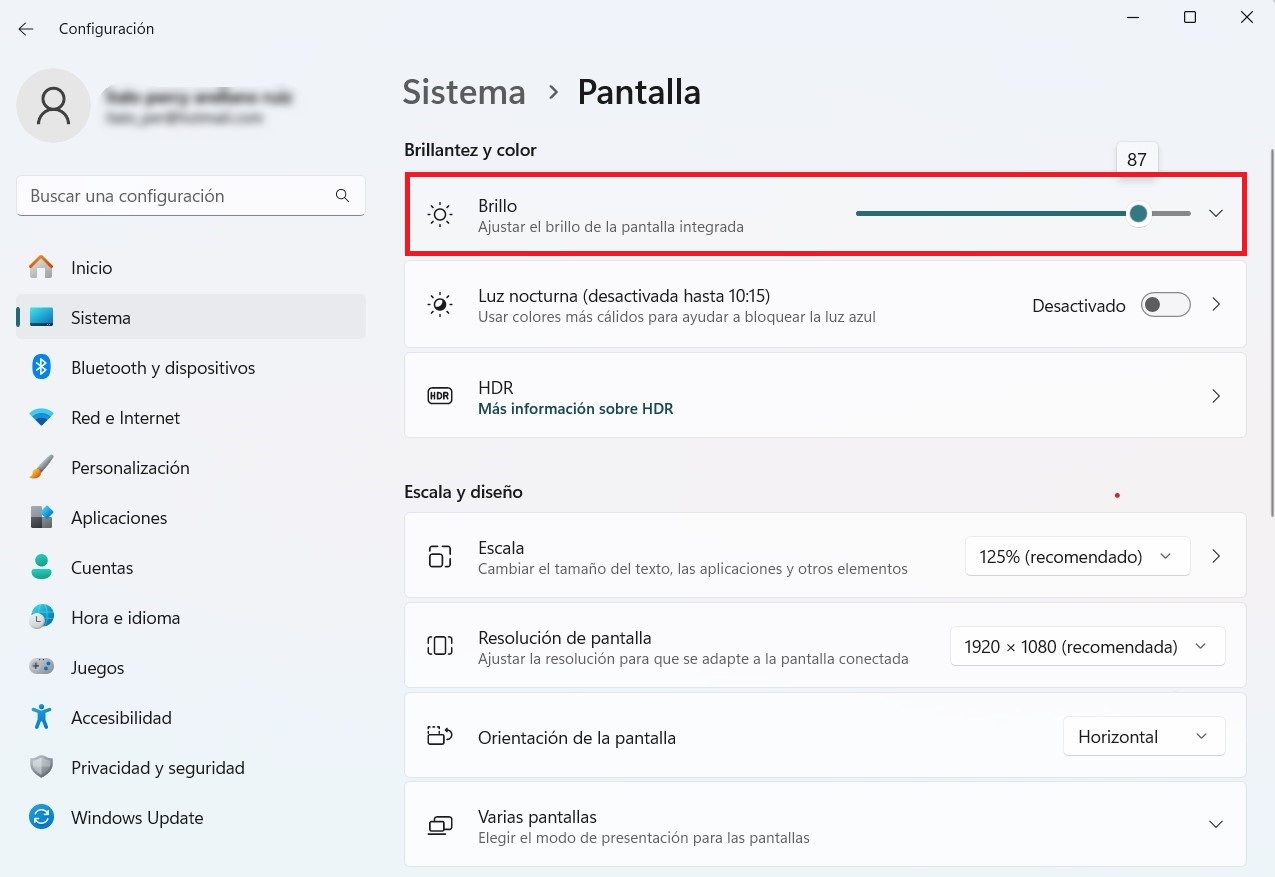
- Aplicación de Cambios: Una vez que hayas ajustado el brillo a tu preferencia, asegúrate de guardar los cambios. En la mayoría de los casos, simplemente cierra la ventana de configuración y los cambios se aplicarán automáticamente.
Problemas frecuentes al subir el brillo a una computadora
No Puedo Encontrar la Configuración de Brillo: Si tienes dificultades para encontrar la configuración de brillo, utiliza la función de búsqueda de tu sistema operativo. Simplemente escribe brillo en la barra de búsqueda y debería llevarte directamente a la configuración de brillo.
El Brillo no Cambia: Si el brillo no cambia después de ajustarlo, verifica si tu computadora tiene teclas de acceso rápido para el brillo en el teclado. También asegúrate de que los controladores de tu tarjeta gráfica estén actualizados.
Recomendaciones:
- Si trabajas en condiciones de poca luz, considera activar la función de brillo automático para que la pantalla se ajuste automáticamente según la luz ambiental.
- Evita configurar el brillo en su nivel máximo durante largos períodos, ya que esto puede afectar negativamente tus ojos y el consumo de energía de tu computadora.
Subir el brillo en una computadora es una tarea sencilla que te permite personalizar tu experiencia visual según tus necesidades. Sigue los pasos proporcionados en este artículo y disfruta de una pantalla más brillante y cómoda. Ajustar el brillo adecuadamente puede mejorar tu productividad y comodidad al utilizar tu computadora.
Esperamos que esta guía rápida y fácil haya sido de tu utilidad, además te invitamos a visitar otros artículos que te pueden ayudar a solucionar problemas que te puedas enfrentar al hacer uso de tu ordenador.







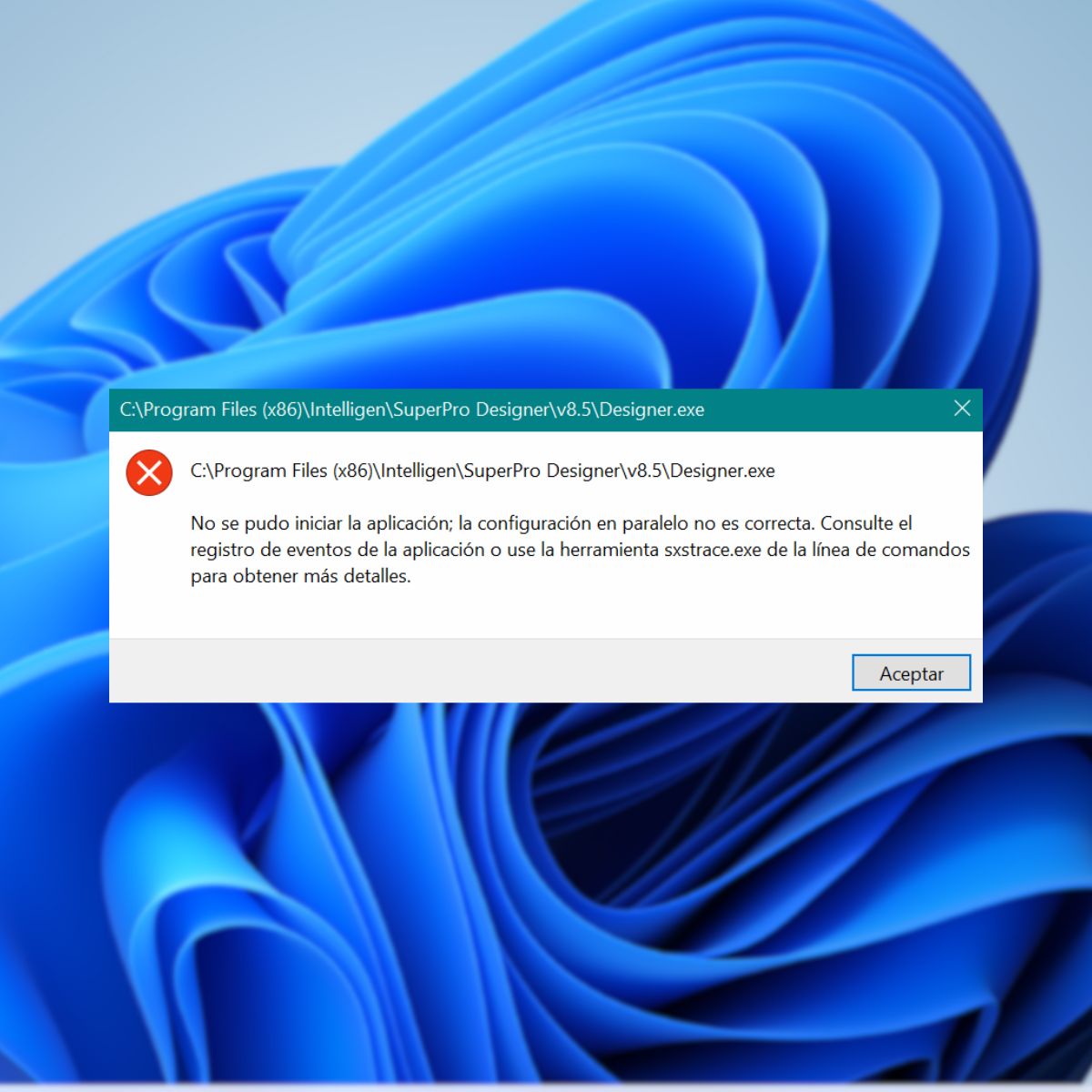

User forum
0 messages